如何在 iPhone 上使用滾動截圖功能
- 王林轉載
- 2023-04-22 12:04:072843瀏覽
如何在iPhone 上進行滾動截圖
使用此原生iOS 選項,拍攝滾動螢幕截圖或「整頁」螢幕截圖可為您提供Apple 應用程式中文檔、網頁、筆記或電子郵件中所有內容的PDF。請記住,在某些情況下您可能需要使用第三方應用程式(如下所述)。
- 截圖(同時按下側邊或頂部按鈕和音量增加按鈕)
- 在它消失之前點擊左下角的預覽
- 選擇右上角的 整頁選項
- 全頁選項只會出現在螢幕上的內容超過一頁的情況下
- 您可以在儲存前預覽所有頁面、使用標記等
- 您也可以點擊裁剪圖示(「完成」旁邊的方形圖示)來編輯您想要儲存的整頁部分
- 點擊左上角的完成以儲存或點擊右上角的分享按鈕
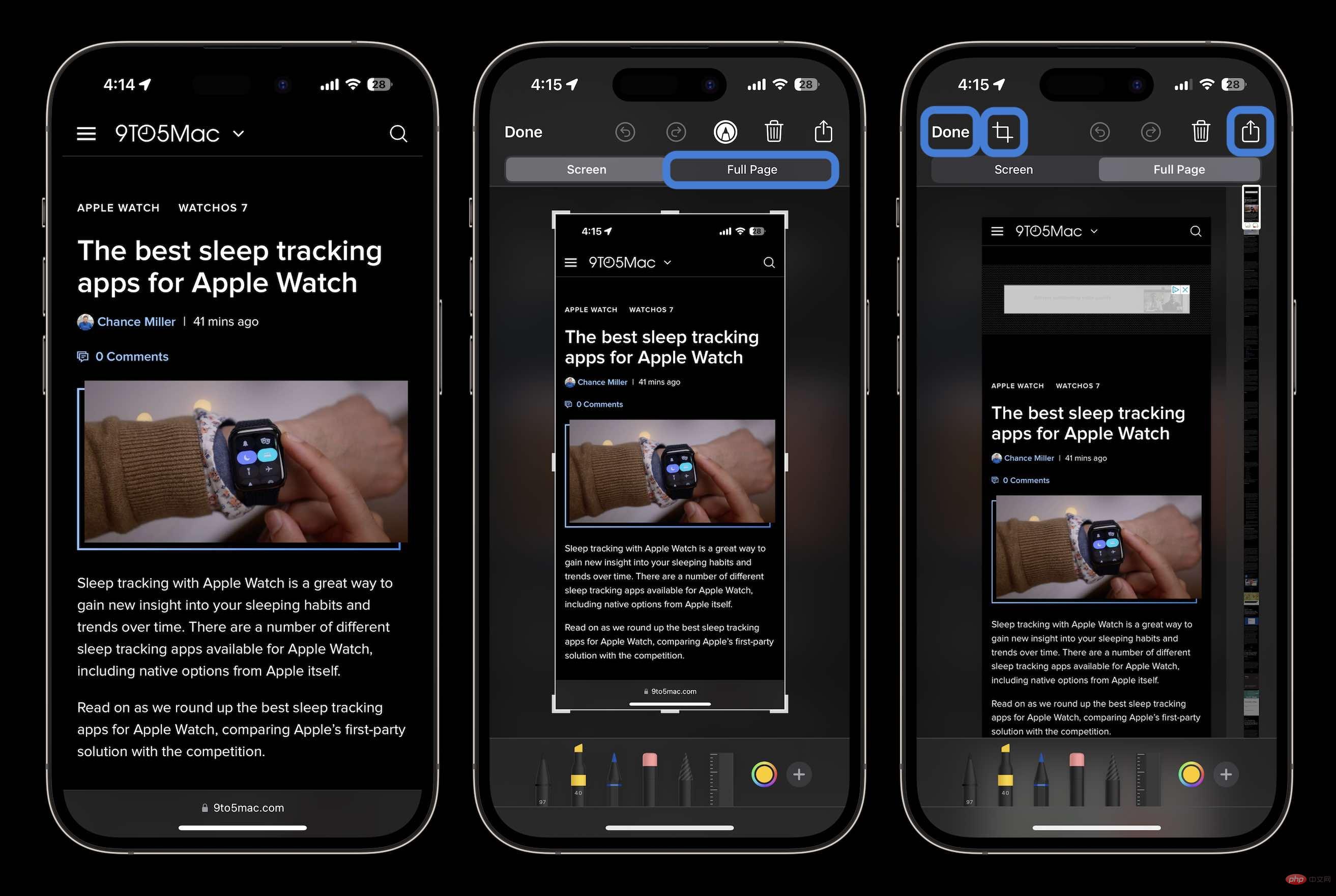
用於在iPhone 上捲動螢幕截圖的第三方應用程式
#在第三方應用程式中截取內容的捲動螢幕截圖或進行更多手動控制(另存為PNG 等)的另一種選擇是使用Picsew或Tailor等應用程式。 Picsew 確實有更高的平均評級。
以上是如何在 iPhone 上使用滾動截圖功能的詳細內容。更多資訊請關注PHP中文網其他相關文章!
陳述:
本文轉載於:yundongfang.com。如有侵權,請聯絡admin@php.cn刪除

